Manapság az okostévék gyakorlatilag bármire képesek. Akár a Samsung Smart TV-t is használhatod néhány alkalmazással és internetkapcsolattal. Az azonban természetes, hogy elgondolkodunk azon, vajon a tévéjében van-e kamera, tekintve, hogy otthonainkban egyre több az intelligencia.
Igen! A beépített kamera és mikrofon ma már gyakori jellemzője sok legújabb Samsung Smart TV modellnek, mivel ezek a funkciók igen hasznosak lehetnek a találkozók és az arcfelismerő funkció esetében. De ha éles szemmel jársz, könnyen megállapíthatod, hogy a Samsung Smart TV készüléked tartalmaz-e kamerát és mikrofont.
Vannak nyilvánvaló és homályos területek is, ahol kamerákat kereshet, de ha tisztában van azzal, hogy a Samsung Smart TV kamerával rendelkezik-e vagy sem, akkor ennek az útmutatónak a használatával nagyobb biztonságban és védelemben érezheti magát.
Van-e a Samsung Smart TV-nek kamerája?
Igen, amennyiben Samsung Smart TV modellről van szó, nyilvánvalóan kiirtva a hagyományos Samsung TV-ket. Ha még mindig nem vagy biztos a különbségben, próbálj meg telepíteni egy alkalmazást, és csatlakoztasd a tévét wifire, hogy ellenőrizhesd, hogy Smart TV-t használsz-e.
De a kamerán kívül a következő jellemzők is jelezhetik, hogy Smart TV-t használsz:
- Videohívások
- Hangalapú asszisztens
- Hangparancs
- Több port
- Játék mód
- PC mód
- Internet kapcsolat
Hogyan ellenőrizhetjük, hogy a Samsung Smart TV rendelkezik-e rejtett kamerával?
Egy nyilvánvaló kamera nem zavarja a felhasználókat, azonban más a helyzet, ha a kamera rejtett. Valójában egyre többen aggódnak amiatt, hogy a tévékészülékükben tudtukon kívül kamerák vannak elrejtve, és úgy érzik, hogy a magánéletüket sérti az a lehetőség, hogy a tévéjük kémkedik utánuk.
Különösen, ha egy okostévé arcfelismerést használ arra, hogy filmekre és tévéműsorokra vonatkozó ajánlásokat tegyen, ez megfigyelésnek tűnhet.


There are techniques to determine whether your Smart TV includes a camera if you’re worried or simply curious.
Az alábbi két módszerrel ellenőrizheti, hogy megnyugodjon, bár a Samsung gyárt kamerával és kamera nélküli Smart TV-ket is.
| A keretnél | A kamerákat gyakran a tévékészülékek felső vagy alsó keretére (a képernyő körüli keret) szerelik. Bár tartózkodhatnak a bal vagy a jobb oldalon is. A tévékészülékek tetején vagy alján található keretek (a képernyő körüli keret) gyakran a kamerák elhelyezésére szolgálnak. Egy kis zseblámpával vagy a telefonjával világítva a kamerák általában egyszerűen megtalálhatók. Ennek eredményeképpen a fény visszaverődik a kamera lencséjéről, és egyszerűbb lesz látni. |
| Ellenőrizze a felhasználói kézikönyvet | Az egyik legbiztosabb módja annak, hogy megtudja, van-e kamerája a Samsung Smart TV-jének, ha átnézi a felhasználói kézikönyvet. Ha az Ön Smart TV-je rendelkezik kamerával, a felhasználói kézikönyv tartalmazni fog róla információkat. A dobozon, amelyben a tévét küldték, szintén fel kellett volna tüntetni a címkét, de valószínűleg azt is kidobta. |
| Keresés az interneten | Keressen rá az interneten a „kamera” szóra, valamint a tévé nevére és modellszámára. Ez segíteni fog abban, hogy további információkat találjon a készülékről. |
Kamerával és mikrofonnal felszerelt Samsung Smart TV-k
Ha beépített kamerával és mikrofonnal felszerelt Smart TV-t keres, a Samsung korlátozott választékban kínálja a modelleket. Ha kamerával ellátott tévét szeretne, akkor az F-sorozatba tartozó Samsung TV-t kell vásárolnia.
A Samsung TV-k többségénél a mikrofonnal rendelkező modellekbe az Amazon Alexa is telepítve van. A Samsung TV-k Q60A sorozatában található az egyik legkedveltebb mikrofonos modell.
A 4K Quantum HDR Smart TV nagyszerű választás, mert az Amazon ellenőrzéssel ellátott Alexa-t integrálták bele.
Kockázatot jelentenek a Smart TV-kben lévő kamerák?
Egy 2018-as jelentésében a Consumer Reports azt állította, hogy az okostévék sérülékenyek a hackelésre.
Még az FBI is közbelépett, és azt tanácsolta az okostévék tulajdonosainak, hogy gondoljanak az ilyen kütyükkel kapcsolatos biztonsági kockázatokra.
Az automatikus tartalomfelismerést (ACR) minden okostévé és médiaalkalmazás, például a Netflix, az Amazon Prime és a Disney+ használja, hogy nyomon kövesse, mit nézel. Az általuk gyűjtött és a marketingeseknek eladott adatok határozzák meg, hogy milyen reklámokat láthat. Az ARC-követés kikapcsolható a beállításokban, ami hasznos.
Probléma a streaminggel az alkalmazásokban? Nézze meg a másik cikkemet: Hogyan javítsuk ki, hogy a Youtube TV nem működik a Samsung TV-n?
Sok újabb verzió elfelejti a kamerákat a televízióba vagy a távirányítóba ágyazott hangvezérelt képességek javára. Ezenkívül Alexa- vagy Google-eszközökhöz is csatlakoztathatók. A hangaktiválást a beállításokban is letilthatja.
Ha egy okostévé kamerákkal rendelkezik, a fedelek gyakran visszahúzhatóak vagy csúsztathatóak. Amikor nincs használatban, a visszahúzható kamera visszacsúsztatható a tévébe, így nem kell aggódnia, hogy figyelik.
Ha a nappaliban vagy a hálószobában elhelyezett okostévé gondolata még mindig elbizonytalanítja Önt, egyszerűbb lehet egy használt Dumb TV megvásárlása, mint egy internetre csatlakoztatott tévéé.
Védhető az okostévém virtuális magánhálózattal (VPN)?
A nézési élmény és a biztonság egyaránt javul, ha VPN-t használ Smart TV-jével.
A programon keresztül kiválasztott helyről származó IP-cím használatával a VPN elrejti az IP-címét. Ez azt jelenti, hogy bárki, aki kémkedik Ön után, máshol látja Önt, mint ahol valójában tartózkodik.
Bárki, aki fel akarja használni az Ön adatait, megzavarodhat az „áthelyezéssel”, mivel a VPN által táplált információkat fogja látni. A VPN olyan alkalmazásokat vagy programokat is lehetővé tesz, amelyek az Ön jelenlegi tartózkodási helyén vagy régiójában esetleg nem érhetők el.
Ha VPN használata mellett dönt, inkább szerezze be azt a Smart TV alkalmazásboltján keresztül, minthogy közvetlenül letöltse. Ez garantálja, hogy a készüléke kompatibilis legyen.
Hogyan tilthatom le a Smart TV kameráját és mikrofonját?

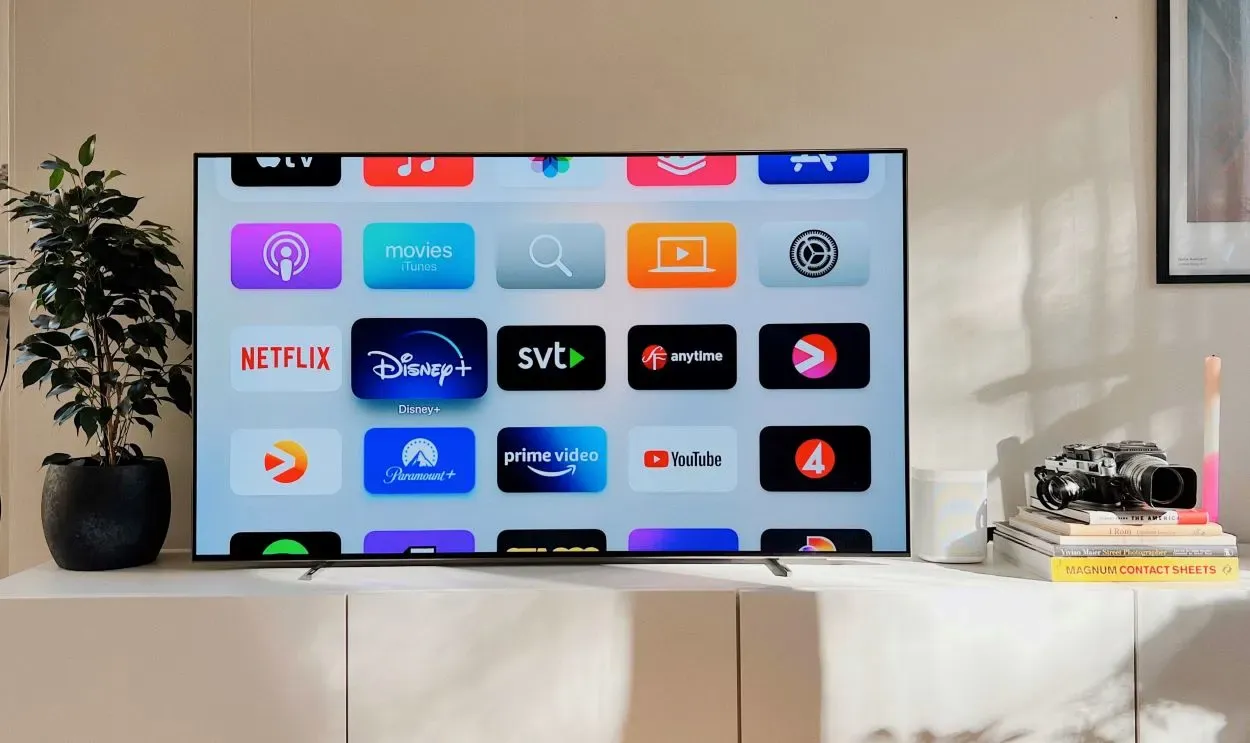
Minden Smart TV rendelkezik valamilyen beépített nyomkövető funkcióval.
Bár minden Smart TV egyedi, mindegyiknek van hasonló eljárása a nyomkövető funkció letiltására.
A funkció használatának leállítása:
- Az Adatvédelmi beállítások a Beállítások menüpontban találhatók.
- Válassza ki a „Hirdetések nyomon követésének korlátozása” vagy egy hasonlóan hangzó választást, amikor reklámot talál.
- Kapcsolja ki a mikrofont és a kamerát a hozzáférhetőségre lépve.
Láthatom a kamerát, ha be van kapcsolva?
Annak ellenére, hogy mindig megtagadhatja az alkalmazások hozzáférését a Smart TV kamerájához, előfordulhat, hogy nem tudja megmondani, hogy be van-e kapcsolva.
A LED jelzés bizonyos kamerákon jelen van, másokon viszont nem. Egyszerűen csak ragassza át a kamera lencséjét, vagy ha külső kameráról van szó, húzza ki, ha nem szeretné, hogy rögzítse a műveleteit.
Amikor a mikrofon figyel, lehet ellenőrizni?
Az okostévé kamerájához hasonlóan a mikrofonhoz való hozzáférést is letilthatja.
Ismét jön a figyelmeztetés, hogy nem biztos, hogy ki tudja kapcsolni.
Ha biztosra akar menni, maszkolószalaggal letakarhatja a mikrofon tűnyílását egy kis habszivacsdarabbal, hogy megakadályozza, hogy a mikrofon felvegye a hangját.
Szerezzek be egy okostévét?
Gondolkodjon el egy okostévé beszerzésén, ha képes kezelni az összes veszélyt és erős védőrétegeket telepíteni az adataira.
Ha azonban a hátrányok túl soknak bizonyulnak számodra, akkor egy ilyen funkciók nélküli okostévé jobb választás lehet.
Ha úgy dönt, hogy elviseli ezeket a korlátozásokat, kapcsolja be a biztonsági övet, és állítsa fel internetes védelmét.
A fogyasztóknak mostantól fokozott óvatossággal kell eljárniuk az adatok online megosztásakor, ha Smart TV-t használnak, mivel a gyártók valószínűleg nem fognak egyhamar robusztus szabványokat bevezetni.
Gyakran ismételt kérdések (GYIK)
Hogyan kapcsolhatom ki a kamerát a Samsung TV-n?
Kövesse a következő lépéseket: A távirányítóval keresse meg a Menü menüpontot, és kattintson rá. A TV kijelzőjén lépjen a Beállítások>Adatvédelem lap>Kamera menüpontra, és kapcsolja be. Ott van egy kapcsoló, amit be kell kapcsolnod.
Hogyan lehet távolról hozzáférni a Samsung TV kamerájához?
Okostelefonodon keresd meg a Google TV alkalmazást, és ha megnyitottad, kattints a Remote >Scanning for Devices gombra. Amint a Samsung TV modelljének neve felbukkan az eredményen, koppints rá.
A képernyőn további utasítás jelenne meg, és azt is követnie kell, hogy befejezze a tévé párosítását, hogy távolról használhassa a telefonján keresztül.
További információ itt: Az okostévék kameráinak megtekintési módjának felfedezése.
Az okostévékhez szükség van kábeldobozokra?
Válasz: Szükség van-e az okos tévékészülékhez kábeltévére vagy internetre? Igen, továbbra is szükség van kábeles vagy műholdas dobozra, ha továbbra is ugyanazokat a csatornákat szeretné kapni, amelyeket jelenleg is fog. Más módszer nem fogja megfelelően ellátni ugyanazokat a csatornákat és állomásokat.
Következtetés
Sok okostévé már beépített kamerával és mikrofonnal van felszerelve, beleértve a legújabb Samsung Smart TV modelleket is. Emiatt nem kell aggódnia.
Az egyik legbiztosabb módja annak, hogy megtudja, van-e kamerája a Samsung Smart TV-jének, ha átnézi a használati útmutatót, és ellenőrzi a kereteket. Én személy szerint azonban inkább az interneten keresnék rá.
Használja a tévé modellnevét és számát a „kamera” szóval együtt a webes keresőben. Ennek segítségével többet kell megtudnia a készülékéről. Kényelmesebb, igaz? Legalábbis nekem.
Egyéb cikkek:
A Samsung tévék Bluetooth-szal rendelkeznek? (Tudja meg)
Hogyan tudom azonosítani a Sony TV-m modelljét? (Könnyen)
Miért nem működik a Samsung TV távirányítóm villogó piros fénye? (Itt van, hogyan kell megjavítani)






